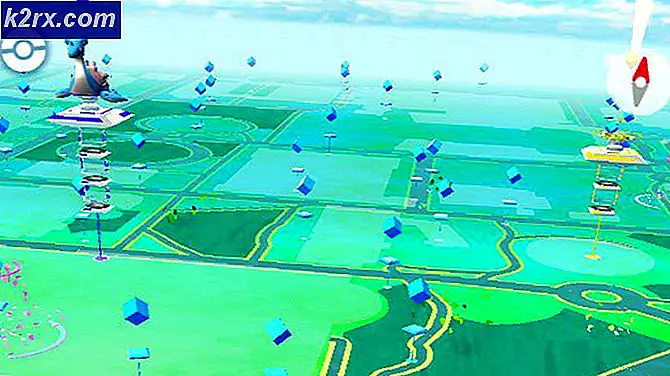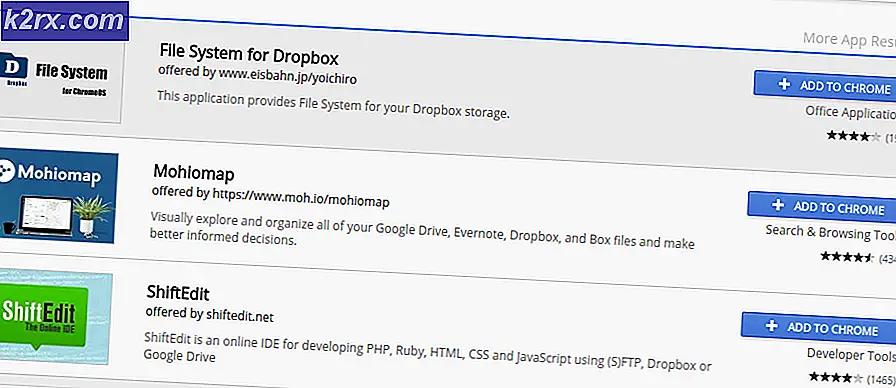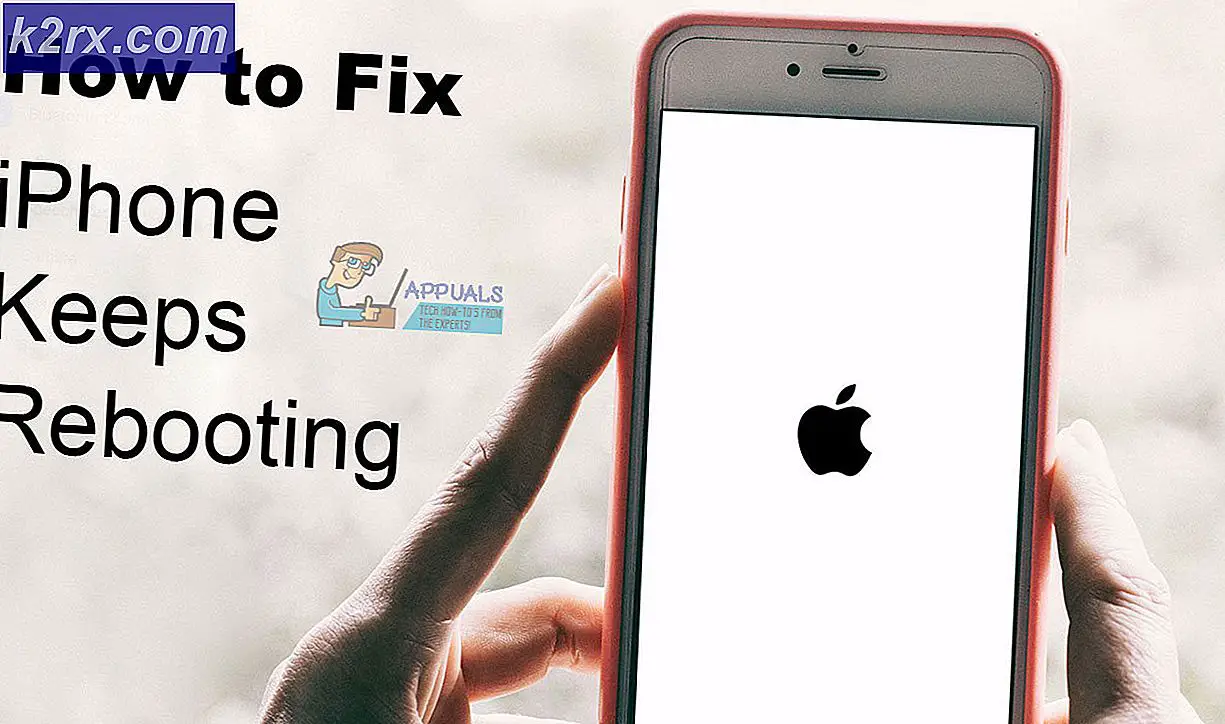HƯỚNG DẪN TỐT NHẤT: Cách Thêm Lời nhắc vào Outlook 2013
Microsoft Outlook giúp bạn tổ chức cuộc sống cá nhân và chuyên nghiệp của mình. Với các cuộc hẹn, danh bạ, công việc và email được tích hợp, bạn ít có khả năng quên những điều quan trọng và có nhiều khả năng được tổ chức và hiệu quả hơn. Microsoft Outlook có một tính năng rất hữu ích để đặt lời nhắc cho các mục khác nhau. Bạn có thể đặt lời nhắc cho cuộc hẹn, công việc và danh bạ.
Hãy xem cách bạn có thể dễ dàng thêm lời nhắc vào các mục này trong Microsoft Outlook 2013.
Đặt lời nhắc mặc định cho cuộc hẹn và cuộc họp lịch mới
Bấm vào các Tệp tab trong Microsoft Outlook.
Nhấp vào Tùy chọn từ trình đơn.
Nhấp vào Lịch từ ngăn bên trái của cửa sổ tùy chọn Outlook.
Bạn có thể bật hoặc tắt lời nhắc mặc định bằng cách chọn hoặc bỏ chọn hộp kiểm ở bên trái Lời nhắc mặc định .
Nếu bạn bật lời nhắc mặc định, hãy chọn thời gian trước cuộc hẹn hoặc cuộc họp bạn muốn xem lời nhắc.
Đặt lời nhắc cho cuộc hẹn và cuộc họp hiện có trên Lịch
Mở cuộc hẹn hoặc cuộc họp hiện có.
Bạn có thể thấy hộp thoại Mở mục định kỳ . Chọn Mở sự cố này hoặc Mở chuỗi . Nếu không, hãy chuyển sang bước tiếp theo.
Mẹo CHUYÊN NGHIỆP: Nếu vấn đề xảy ra với máy tính của bạn hoặc máy tính xách tay / máy tính xách tay, bạn nên thử sử dụng phần mềm Reimage Plus có thể quét các kho lưu trữ và thay thế các tệp bị hỏng và bị thiếu. Điều này làm việc trong hầu hết các trường hợp, nơi vấn đề được bắt nguồn do một tham nhũng hệ thống. Bạn có thể tải xuống Reimage Plus bằng cách nhấp vào đâyTrong nhóm Tùy chọn, trên tab Cuộc hẹn, chuyển đến danh sách Lời nhắc thả xuống và chọn khoảng thời gian trước cuộc họp hoặc cuộc hẹn bạn muốn xem lời nhắc. Để tắt lời nhắc, chọn Không .
Lưu ý : Thời gian nhắc nhở mặc định cho các sự kiện cả ngày là 12 giờ trước. Tuy nhiên, bạn có thể thay đổi thời gian cho mỗi cuộc hẹn.
Đặt lời nhắc cho liên hệ trong Outlook 2013
Chuyển đến tab Trang chủ trong nhóm Thẻ và chọn mục mong muốn.
Nhấp vào Theo dõi và chọn Thêm lời nhắc từ trình đơn.
Trong hộp thoại Tùy chỉnh, chọn hoặc bỏ chọn hộp kiểm Lời nhắc . Nhập ngày và thời gian khi bạn muốn xem lời nhắc.
Nhấp vào OK .
Đặt lời nhắc cho tác vụ trong Outlook 2013
Chuyển đến danh sách việc cần làm trong Outlook 2013 và bấm chuột phải vào tác vụ bạn muốn đặt lời nhắc.
Trỏ chuột để theo dõi và nhấp vào Thêm lời nhắc trong trình đơn kết quả.
Đặt ngày, giờ và âm thanh nhắc nhở.
Nhấp OK khi hoàn tất.
Mẹo CHUYÊN NGHIỆP: Nếu vấn đề xảy ra với máy tính của bạn hoặc máy tính xách tay / máy tính xách tay, bạn nên thử sử dụng phần mềm Reimage Plus có thể quét các kho lưu trữ và thay thế các tệp bị hỏng và bị thiếu. Điều này làm việc trong hầu hết các trường hợp, nơi vấn đề được bắt nguồn do một tham nhũng hệ thống. Bạn có thể tải xuống Reimage Plus bằng cách nhấp vào đây